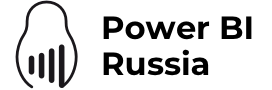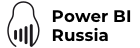Текстовая версия.
Привет! Меня зовут Артём Дункель, я руководитель отдела рекламы в компании «Зарплата.ру». В этом кейсе я расскажу вам, как Power BI помог нам оптимизировать рабочий процесс и значительно сократил временные затраты.
Какая задача перед нами стояла
Так как мы — федеральный проект, у нас много источников траффика. К этим источникам, или каналам, мы подключаемся, чтобы скачать информацию, посмотреть статистику и т.д. Ранее все они у нас имели разные интерфейсы, и отвечали за них разные люди. Если человека, ответственного за канал, не оказывалось на месте, это ещё больше замедляло рабочий процесс, и без того затратный по времени. Вдобавок, мы делали аналитику по городам. В сумме это давало очень большой объём данных, которые, кроме того, нужно было регулярно скачивать, сводить и обновлять. Мы тратили кучу времени на обработку, и в итоге получали головную боль и семплирование трафика в Google Analytics.
В один прекрасный день мы решили, что с этим нужно что-то делать. Нам был необходим удобный, автоматически обновляющийся дашборд, который не требовал бы участия людей в сборе и обработке данных и мог подключаться ко всем нашим источникам. Вторым обязательным условием был единый интерфейс, с которым было бы удобно работать конечным потребителям информации. Мы остановили свой выбор на сервисе Power BI.
Какие инструменты мы использовали
В конечном счёте инструментов понадобилось всего три:
- собственно, BI-система — Power BI
- сервис myBI Connect для получения данных из различных источников
- Google Sheets
Первые два инструмента использовались для подключения к источникам. Так как нам не хотелось подключать программистов для получения данных по API, был предложен вариант, который нам в итоге полностью подошёл. Те данные, которые по API получить нельзя, мы собирали в Google Sheets вместо локальных данных — ниже я расскажу, почему.
Этапы внедрения
Новую систему внедряли в три этапа.
Первый этап — получение данных. Мы определили все важные для нас источники и начали экспериментировать. Сперва мы попробовали стандартные подключения Power BI, но они нам не подошли — в них было больше ограничений, чем возможностей. Нужно было искать другие пути. В интернете мы обнаружили скрипты на языке R — сами по себе отличные, они не годились для наших целей: слишком медленно работали и плохо кастомизировались. Мы искали более гибкую и быструю система. Наконец, мы попробовали сервис myBI, и он оказался именно тем, что нам нужно.
С данными, которые можно было получить по API, всё было просто. Загвоздка была в данных, которые таким образом получить нельзя — мы в любом случае собирали их вручную, и помещали в локальные файлы. Хотя у нас получилось подключить к ним Power BI, решение вышло не вполне удачным — выяснилось, что компьютер должен быть всегда включён, а у нас не всегда есть такая возможность. И тогда мы перенесли все локальные файлы в Google Sheets. Теперь не было нужды включать компьютер для обновлений — всё обновлялось автоматически.
Второй этап — обработка данных. На этом этапе нас поджидала масса сюрпризов. Оказалось, что данные у нас никак не систематизированы, поэтому их трудно обработать. На помощь нам пришли UTM-метки в Google Analytics. Мы полностью переделали названия компаний, придав им единый стандарт — source+city+brand. Выглядело это так:
Yandex/cpc_54_zarplata.ru
В этой формуле Yandex/cpc — это контекстная реклама, 54 — Новосибирск, а zarplata.ru — наш основной бренд. Благодаря шаблону, мы смогли использовать условные столбцы по совпадениям в тексте, чтобы группировать данные по определённым признакам. На практике это работало следующим образом: Power BI видел в строчке цифру 54, понимал, что это Новосибирск, и вписывал слово «Новосибирск» в колонку «Город». Точно так же он поступал и со всеми остальными источниками. Очень удобно.
Далее, мы отказались от языка М вычисляемых столбцов и объединения разных таблиц в одну. Это приводило к увеличению файла, замедляло процессы расчёта и делало всю систему слишком громоздкой. Вместо этого мы начали использовать меры на языке DAX, а также связи между таблицами, которые позволяли нам не создавать кучу дополнительных столбцов.
Третий этап — визуализация. Сперва мы планировали выводить все показатели на один дашборд, но это оказалось неудачной затеей. Разные отчёты под разные запросы оказались гораздо понятней и наглядней. Мы также отказались от единой ссылки для всех отчётов. Пользователи разные: одним нужен отчёт для отдела рекламы, другим — для отдела продаж. Если собрать все данные по одной ссылке, нужная информация смешается с ненужной, и пользователю будет очень сложно вычленить из этого потока то, что он ищет. В итоге мы разнесли группы данных по разным разделам.
Внешний вид дашбордов мы разрабатывали, исходя из собственных предпочтений. Но вы можете перенастроить их по своему вкусу.
Заключительный этап — настройка обновлений через веб-версию. Сейчас мы занимаемся только поддержкой системы. Оперативно чиним, если что-то выходит из строя — очень редко, но такое случается, а ещё периодически адаптируем её для новых нужд. Например, сегодня проще посчитать что-нибудь в Power BI, чем в MS Excel, и сразу визуализировать результаты.
Как это всё теперь выглядит
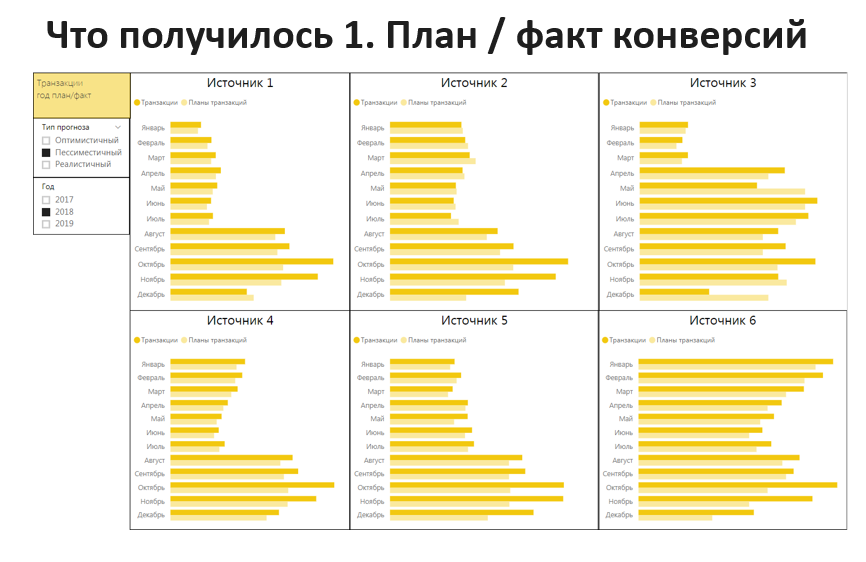
Как я уже писал, было создано несколько типов дашбордов. Первый тип — план/факт конверсий. Он имеет множество вариантов. Во-первых, здесь находятся годовые планы по источникам и по городам. Вы можете посмотреть, совпадают ли фактические показатели конверсии с запланированными, и если нет, то где именно произошёл перекос. Можно выбирать тип прогноза и задавать временной отрезок, а также указывать город. Можно увидеть динамику конверсии с разбивкой по каналам, месяцам или дням. Помимо конверсии, вы можете отслеживать сеансы и пользователей. Все данные выводятся в таблицах.
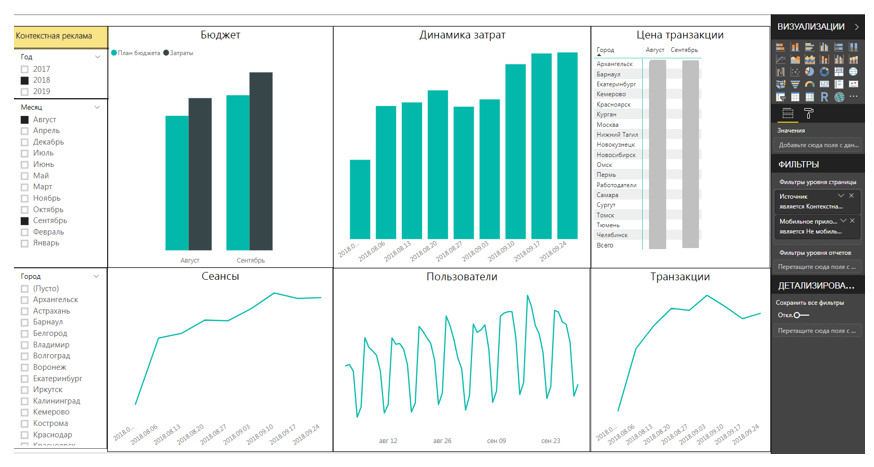
Второй тип дашбордов содержит детальную информацию по каналу. Здесь фильтрация происходит уже на уровне страниц — так удобнее. У нас больше 10 источников, и для каждого был создан отдельный дашборд. Какие тут можно увидеть данные? Во-первых, это контекстная реклама — сколько составляет плановый бюджет, и сколько потратили фактически. Во-вторых, это динамика затрат — корректно себя ведёт или некорректно, не было ли каких-то аномалий. В-третьих, это цена конверсии. Её можно разбить по городам, и сравнить с предыдущими месяцами. Также на этом дашборде находятся показатели трафика — сеансы, пользователи и транзакции. Для всех показателей можно выбрать период (месяц, год), город.
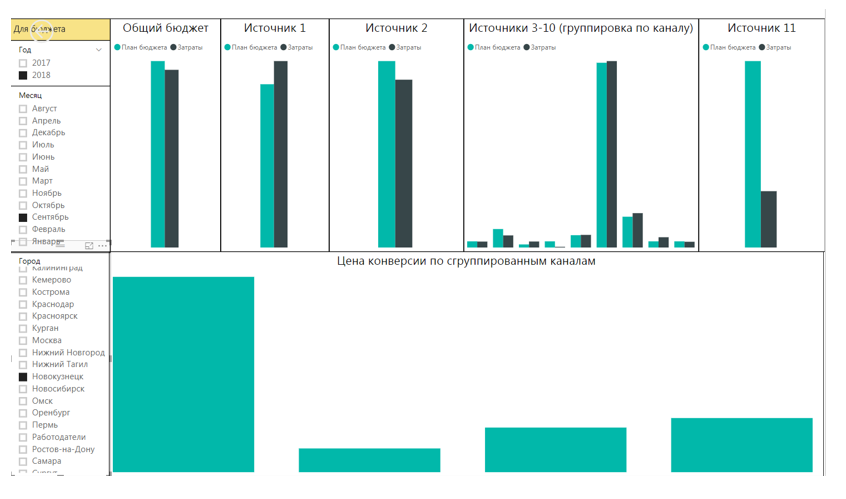
Третий тип дашбордов посвящён бюджетированию. Общий бюджет показывает, как в целом расходуются деньги: перевыполняем мы план или, наоборот, тратим недостаточно. Бюджеты по источникам показывают данные по каждому каналу. Также здесь можно отслеживать цену конверсии: какие источники лучше (дешевле), а какие хуже (дороже). Если какой-то источник работает плохо, а цена большая, мы от него отказываемся, и перераспределяем бюджет так, чтобы деньги тратились более эффективно. Как и на других вкладках, можно задать город, месяц и год.
На этом всё. Да прибудет с вами Power BI!